Vi har drivit en blogg i WordPress under lång tid nu. Under årens lopp har vi lärt oss att det är viktigt för våra läsare att ha en bra sökfunktion.
När sökningen fungerar bra kan besökarna enkelt hitta det de letar efter. Det gör att de stannar kvar längre på webbplatsen och blir nöjdare.
Men så här är det – sökfunktionen som följer med WordPress är inte alltid så bra. Den är ganska grundläggande, och ibland kan den inte hitta saker som vi vet finns på vår webbplats. Så vi bestämde oss för att ta reda på hur sökning i WordPress verkligen fungerar. Vi ville veta hur vi skulle kunna göra den bättre.
I den här artikeln berättar vi vad vi har lärt oss om sökfunktionen i WordPress och hur du kan förbättra den.
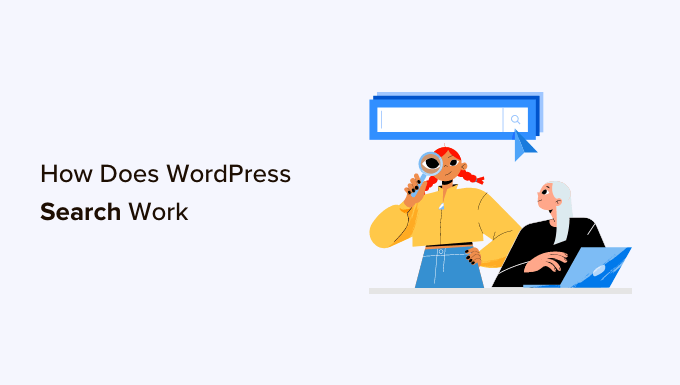
Hur fungerar WordPress Search?
WordPress.org levereras med ett search-system som söker efter content på din website.
Hur sökfältet ser ut och var det visas varierar beroende på ditt WordPress-tema, men de flesta teman visar sökfältet i det övre högra hörnet.
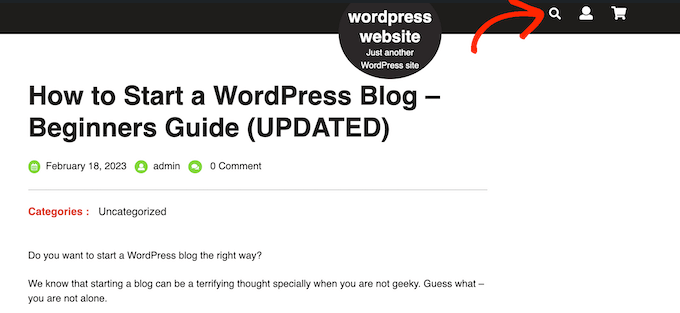
Note: Om ditt theme inte visar sökfältet i WordPress som standard, hoppa då vidare till Vanliga frågor, där vi visar hur du addar det.
I det här fältet kan besökaren skriva in en sökning och WordPress gör en search:
- Titlar på pages
- Page content
- Titlar och captions för enstaka images
- Alt-text för bild
- Filnamn
Som du kan se söker den inte på widgetar, kommentarer från användare, kategorier, märken, WooCommerce-produkter eller PDF-dokument. Det söker inte heller i rubriker, bildtexter eller alt-text i bildgallerier, även om du kan söka i detta innehåll med hjälp av ett tillägg för sökmotor som SearchWP.

WordPress search använder WP_Query-klassen. Det börjar med att visa alla posts som har search termen i postens titel, ordnade i omvänd kronologisk ordning. Detta innebär att de nyaste inläggen kommer att visas högst upp i resultaten.
Efter det visas alla posts som har den matchande termen i postens content.
Tänk dig till exempel att du precis har publicerat ett inlägg om katter med titeln “Mitt favoritdjur”, och att du också har ett äldre inlägg med titeln “Bästa kattfoton”. I det här exemplet kommer sökning efter “Cat” att visa det äldre inlägget “Best Cat Photos” först eftersom det har search termen i titeln.
Detta kanske ej är ett problem för WordPress bloggar eller websites som bara har små mängder content. Men den här logiken för ordern kommer ofta att visa felaktiga eller förvirrande resultat för större bloggar, online stores eller företags websites.
Det built-in-systemet saknar också några av de funktioner som människor förväntar sig av moderna search engines. Detta inkluderar autokomplettering, live Ajax search, filtrering och stavningskontroll.
Varför förbättra standard WordPress Search?
Ett avancerat, snabbt och korrekt verktyg för on-site search kan hjälpa besökarna att hitta intressant och relevant content, vilket gör att de stannar kvar längre på din website. Detta kan öka antalet sidvisningar och minska avvisningsfrekvensen i WordPress.
När besökare tillbringar mer tid på din site sänder det positiva signaler till search engines. Detta kan förbättra din WordPress sökmotorsoptimering, vilket innebär att search engines som Google kommer att visa ditt content för fler människor och driva fler visitors till din website.
För mer information, vänligen se vår guide om hur du ökar trafiken till din blogg.
När människor använder webbplatsens interna sökning är de vanligtvis mycket engagerade. De letar aktivt efter specifikt innehåll, vilket kan innebära att de är redo att vidta działanie som att köpa en produkt, registrera sig på din WordPress-medlemskapswebbplats eller boka ett möte.
Om dessa människor inte hittar det de letar efter kanske de ger upp och går till en annan website. Det innebär att du går miste om besökare och customize som var redo att konvertera.
En sida med sökresultat är också ett exempel på personaliserat innehåll eftersom du visar resultat som matchar besökarens unika sökning. Genom att peka användare till det innehåll som är korrekt och användbart kan du förbättra användarupplevelsen.
Utförandet är en annan anledning till att det är en bra idé att ersätta standard WordPress search med ett bättre alternativ.
Ju större din WordPress website blir, desto längre tid tar det för WP_Query att skanna din database och få fram resultaten. Detta innebär att din sites search blir långsammare när din website blir större.
Med detta i åtanke, låt oss se några enkla sätt som du kan börja optimera upplevelsen av WordPress search. Du kan använda snabblänkarna under för att hoppa till ditt önskade ämne:
- Show Instant Results With Live Ajax Search
- Change the Default Search URL Slug
- Make PDF Files Searchable in WordPress
- Add a Search By Category Feature to WordPress
- Make a Smart WooCommerce Product Search
- Create a Search Form for Custom Post Types
- Exclude Content From WordPress Search
- Make Blog Post Comments Searchable in WordPress
- Add Multilingual Search
- Enable Fuzzy Search in Your Website
- WordPress Search FAQs
1. Visa omedelbara resultat med Live Ajax Search
Live Ajax-sökning lägger till en dropdown- och autocomplete-funktion som är vanlig i search engines som Google.
När användaren skriver gissar Live Search vad de vill söka efter och visar sedan resultaten utan att ens ladda om sidan.
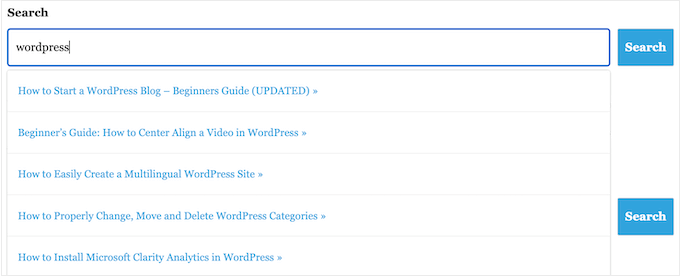
Detta kan hjälpa visitorerna att hitta rätt content utan att behöva trycka manuellt på knappen “Search” eller vänta på att sidan ska laddas om.
Det enklaste sättet att add to Ajax live search till WordPress är att använda det gratis SearchWP Live Ajax Lite Search plugin. Det aktiverar omedelbar search automatiskt, och det finns inga inställningar för dig att konfigurera, så det är mycket enkelt att ställa in.
Det första du behöver göra är att installera och aktivera pluginet. För mer detaljer, se vår Step-by-Step guide om hur du installerar ett WordPress plugin.
Efter aktivering kommer WordPress standard sökformulär automatiskt att använda Ajax Live Search-funktionen. Om du besöker din site och börjar skriva i sökfältet kommer du att se den omedelbara sökningen i action.
2. Ändra standard URL-sluggen för search
Som standard ser WordPress search URL:er vanligtvis ut ungefär så här:
1 | http://example.com/?s=search-term |
De extra ?s=-tecken gör URL:en svårare att läsa och förstå, vilket kan förvirra besökare som försöker hitta runt på din site.
Ännu värre är att dessa URL:er inte är optimerade för search engines, vilket kan hindra dem från att korrekt indexera innehållet på din site.
Det enklaste sättet att ändra dessa URL:er är genom att lägga till customize-kod i WordPress med hjälp av ett plugin som WPCode.
Du kan gå vidare och använda följande custom code för att ersätta “/? s=search term” tecken med “search”. Din slug kommer att se ut ungefär så här när den är slutförd: http://example.com/search/wordpress
Om du vill använda något annat än “search” i din URL, customize helt enkelt code snippet under:
1 2 3 4 5 6 7 | function wpb_change_search_url() { if ( is_search() && ! empty( $_GET['s'] ) ) { wp_redirect( home_url( "/search/" ) . urlencode( get_query_var( 's' ) ) ); exit(); }}add_action( 'template_redirect', 'wpb_change_search_url' ); |
För detaljerade instruktioner om hur du infogar den här koden på din WordPress website, vänligen se vår guide om hur du ändrar standard URL slug för search i WordPress.
3. Gör PDF-filer sökbara i WordPress
Genom att uppladare PDF-filer till din WordPress site kan du dela information om dina tjänster och produkter i ett format som fungerar på alla enheter. De är också perfekta för att erbjuda dina besökare e-böcker, användarmanualer, menyer och mycket mer.
WordPress söker dock bara efter innehållet i sin database som standard, så den kommer bara att titta på rubriken och beskrivningen av dina PDF-filer och ej deras innehåll. Detta kan leda till att dina besökare får svårt att hitta den bästa PDF-filen för sin sökning.
Den goda nyheten är att du kan använda ett custom search plugin för att förbättra standard WordPress search-upplevelse. Om dina PDF-filer är okrypterade kommer rätt plugin för sökning att indexera innehållet och metadata i dina PDF-filer och add to sökresultaten.
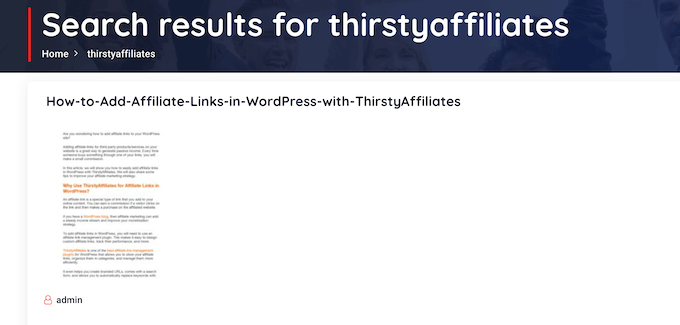
För Step-by-Step-instruktioner, vänligen se vår guide om hur du lägger till PDF-indexering och search i WordPress.
4. Add a Search By Category Feature to WordPress
Om du har flera kategorier av content på din website kanske du vill låta användarna begränsa sin search till en viss kategori. Det kan hjälpa besökarna att hitta rätt content snabbare.
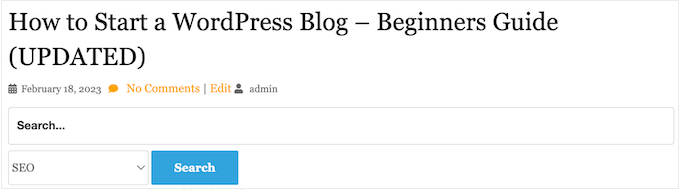
Om du till exempel har en marknadsplats online är det ofta vettigt att låta customers searcha inom en viss produktkategori.
Om you run a membership site, then you might use search by category to help visitors find other members, groups, forums, online courses, and other specific kinds of content.
För mer information, vänligen se vår guide om hur du lägger till search efter kategorier i WordPress.
5. Gör en smart WooCommerce Product Search
WooCommerce har sin egen built-in search, men den letar inte efter matchningar i produktattribut, reviews eller produktbeskrivningar. Detta kan hindra kunder från att hitta fysiska eller digitala produkter som de vill köpa i din store, så att du får färre försäljningar.
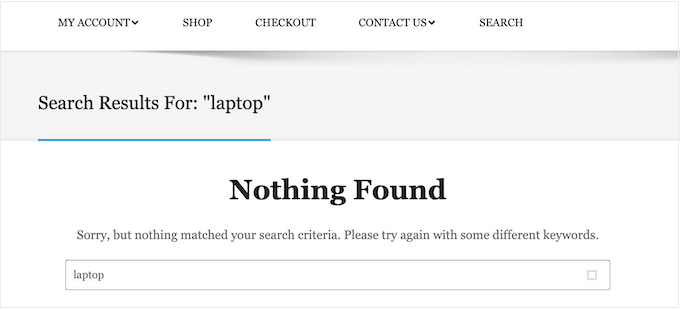
Lyckligtvis finns det några utmärkta WooCommerce tillägg som kan visa mer användbara sökresultat och hämta dem snabbare.
För att lära dig mer, vänligen se vår guide om hur man gör en smart WooCommerce produkt search.
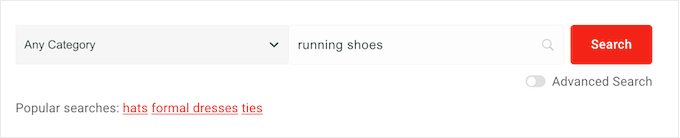
För att få ännu mer ecommerce-försäljning kanske du vill finjustera vilken typ av produkter WooCommerce inkluderar i sina search-resultat. Du kan till exempel bara visa produkter som är på rea eller som har gratis frakt.
För att lära dig mer, vänligen se vår guide om hur du customize WooCommerce produkt sökresultat page.
6. Skapa ett sökformulär för Custom Post Types
Custom post types allow you to go beyond posts and pages and create different content types for your website. Custom post types kan ha olika anpassade fält och sin egen anpassade kategoristruktur.
Till exempel, om du run en film review website, då skulle du förmodligen vilja skapa en “film reviews” post typ som har fält för regissören, release datum, och mer.
På WPBeginner använder vi custom post types för vår Glossary section för att hålla den separerad från våra blogginlägg.
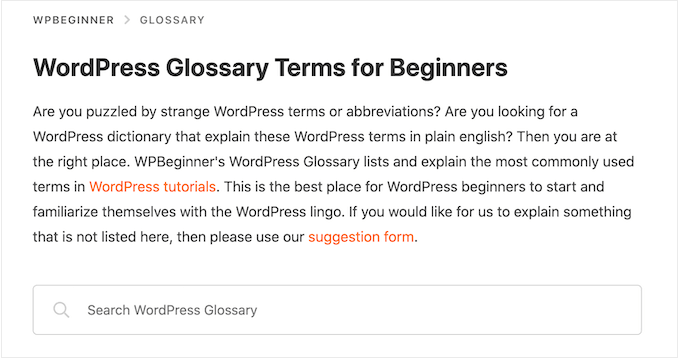
Om du använder custom post types kan det vara bra att skapa ett formulär som allow visitors to search only that content.
Vi har till exempel också ett formulär som bara söker efter WPBeginners coupon codes.
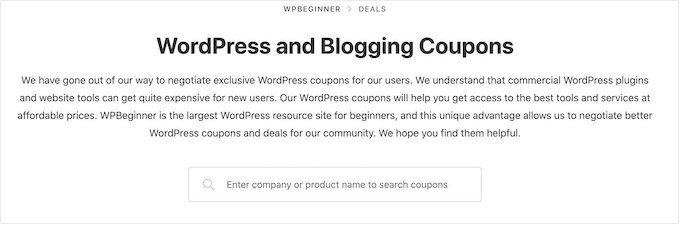
Detta kan hjälpa besökare att hitta rätt content snabbare, även när du har många olika content types. För Step-by-Step-instruktioner, kontrollera vår guide om hur du skapar avancerade formulär för search i WordPress för custom post types.
Du kan också göra customize-fält sökbara i WordPress, vilket är perfekt om du har add to extra metadata till dina pages och posts.
7. Uteslut content från WordPress Search
Som standard kommer den built-in WordPress search att inkludera all posts och pages i sina sökresultat.
Men du kanske vill utesluta vissa pages och posts från sökresultaten. Om du till exempel runar en WordPress membership website eller säljer onlinekurser vill du vanligtvis utesluta ditt premium content från de offentliga sökresultaten.
Om du runar en online store, kanske du vill dölja content som gillar your account page, checkout page, and thank you page. För att hjälpa dig har vi skapat en guide om hur du utesluter pages från sökresultaten i WordPress.
Vill du utesluta inlägg, författare, custom post types, categories, tags eller till och med custom taxonomies? Då kan du ta en titt på vår guide om hur du exkluderar specifika pages, författare och mer från WordPress search.
8. Gör kommentarer till blogginlägg sökbara i WordPress
Ibland vill läsare följa med i konversationer på din blogg, men de kanske glömmer vilken comment de läste. I det här fallet kan det vara praktiskt att göra dina comments sökbara.
Om du använder SearchWP kan du enkelt göra det när du customize din sökalgoritm. Allt du behöver göra är att selecta “comments” som en av källorna för den utvalda funktionen search.

Dessutom kan du prioritera sökresultaten baserat på kommentarens message, författarens namn eller författarens email. Med den här utvalda funktionen kan du skräddarsy search-upplevelsen så att den bättre passar din publiks behov.
Du kan läsa mer i vår artikel om hur du gör kommentarer till bloggar sökbara i WordPress.

9. Lägg till flerspråkig sökning
Om din webbplats i WordPress finns på mer än ett språk kan du lägga till en flerspråkig sökning som hjälper användarna att hitta det de behöver snabbare. Då kan de söka på sitt eget språk.
Utan detta kan användare missa viktigt innehåll bara för att de söker på fel språk. Detta kan göra besökarna frustrerade och de kanske lämnar din webbplats.
Men när du lägger till flerspråkig sökning blir din webbplats användarvänlig för alla. Besökarna kan hitta det de söker på det språk de föredrar, vilket gör webbplatsen mer användarvänlig för människor från hela världen.
Det finns två steg för att lägga till flerspråkig sökning. Det ena är att använda TranslatePress, ett tillägg som hjälper dig att göra din webbplats i WordPress flerspråkig. Det är användarvänligt – du kan översätta din webbplats med en enkel redigerare.
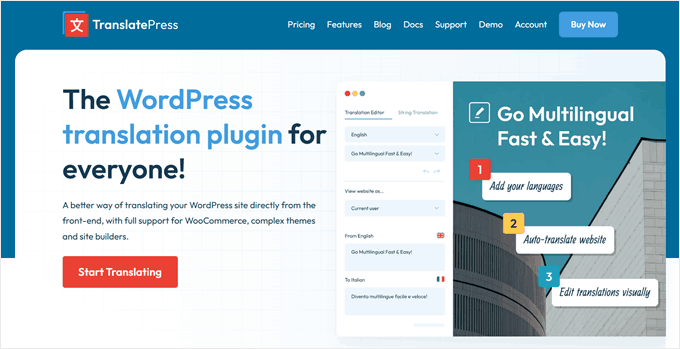
TranslatePress fungerar direkt med WordPress inbyggda sökning. Det innebär att när du översätter din innehåll kan människor söka på olika språk automatiskt.
Den grundläggande sökningen i WordPress är okej, men vi tycker att det är bättre att använda SearchWP.
Genom att kombinera TranslatePress och SearchWP kan du skapa en robust flerspråkig sökupplevelse som inte ej bara förstår olika språk utan också ger mer korrekta och omfattande sökresultat.
För att lära dig mer om hur du gör detta, kontrollera vår artikel om hur du lägger till flerspråkig sökning i WordPress.
10. Aktivera Fuzzy Search på din webbplats
Fuzzy search är ett smart sätt att hjälpa besökare att hitta det de vill ha, även om de inte skriver de exakta orden. Det gillar att ha en hjälpsam vän som vet vad du menar, även när du gör små misstag.
Genom att lägga till fuzzy search på din webbplats i WordPress kan du göra det lättare för människor att hitta ditt innehåll. Detta är verkligen användbart eftersom människor ibland gör stavfel eller inte vet exakt vilka ord de ska använda.
Om någon till exempel skriver “recepies” i stället för “recipes” i en vanlig sökning i WordPress kanske de inte hittar något. Detta kan vara frustrerande och kan få folk att lämna din webbplats.

Men SearchWP är annorlunda. Den är smartare och kan förstå vad människor menar, även om de gör små misstag. Den letar efter matchningar på många ställen, gillar rubriker, innehåll, produkter och till och med PDF-filer.
Det gör det mycket enklare och mer användarvänligt att söka på din webbplats. Människor kan hitta vad de behöver, även om de inte är säkra på de exakta orden eller ej gör små stavfel.

Kontrollera vår enkla przewodnik om hur du lägger till fuzzy search i WordPress.
Vanliga frågor om WordPress Search
I den här guiden har vi utforskat hur standard WordPress search fungerar och delat massor av tips om hur du kan förbättra dess search capability.
Men du kanske fortfarande har några frågor om denna utvalda funktion. Med detta sagt, här är några av de vanligaste frågorna om WordPress search.
Hur förbättrar jag WordPress Search?
Det bästa sättet att förbättra den built-in WordPress search är genom att använda SearchWP.
SearchWP är det bästa tillägget för anpassad s ökning för WordPress och tillåter besökare att söka i allt content på din site, inklusive documents, WooCommerce-produkter, custom fields, tags, comments, med mera.
Det låter dig också customize WordPress sökalgoritm så att du kan kontrollera exakt var innehållet visas i sökresultaten.
För mer information, vänligen se vår guide om hur du förbättrar WordPress search.
Inkluderar WordPress Search Tags?
Som standard inkluderar WordPress search inte taggar. Det enklaste sättet att göra tags sökbara är att använda ett WordPress Search plugin som SearchWP.
SearchWP har också en relevans slider, så att du kan kontrollera exakt hur mycket taggarna påverkar var ett objekt visas i sökresultaten.
Hur addar jag search till mitt theme i WordPress?
Om ditt theme inte har ett built-in sökformulär rekommenderar vi att du lägger till en search box i navigation menu i WordPress.
Eftersom main navigation menu vanligtvis appear across entire your site, visitors will be able to search for pages, posts, products, and more from any page of your website.
Om du använder ett klassiskt theme kan du läsa vår artikel om hur du lägger till ett sökfält i navigation menu i WordPress för steg-för-steg-instruktioner.
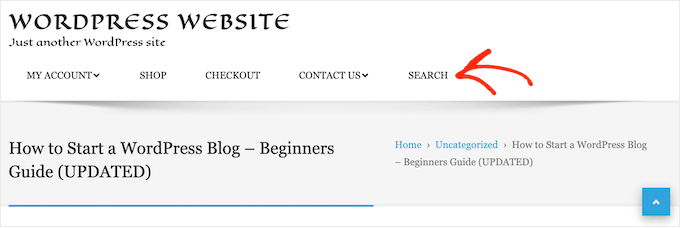
Om du använder ett blockbaserat tema som ThemeIsles Hestia Pro eller Twenty Twenty-Three, kan du add a search bar to your theme using the full-site editor (Redigering av hela webbplatsen).
För att göra detta går du till Appearance “ Editor i WordPress dashboard.
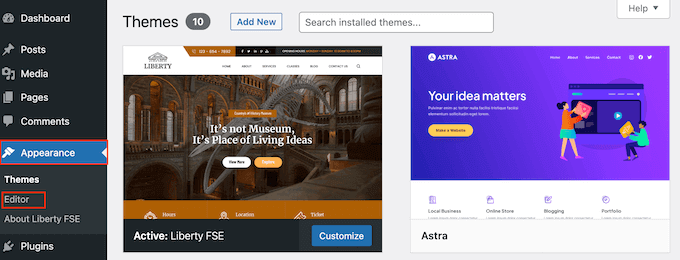
Du kommer nu att se några inställningar för att customize ditt theme.
Om du vill add to sökfältet till navigation menu, click ‘Navigation’.
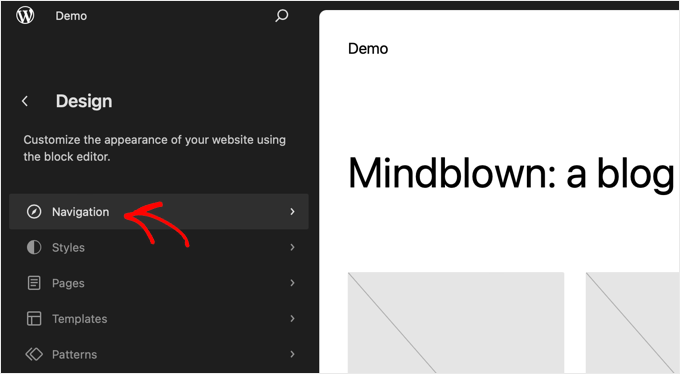
På nästa vy ser du en knapp “Edit” med en penna.
Gå vidare och klicka på den knappen för att komma åt block editor.
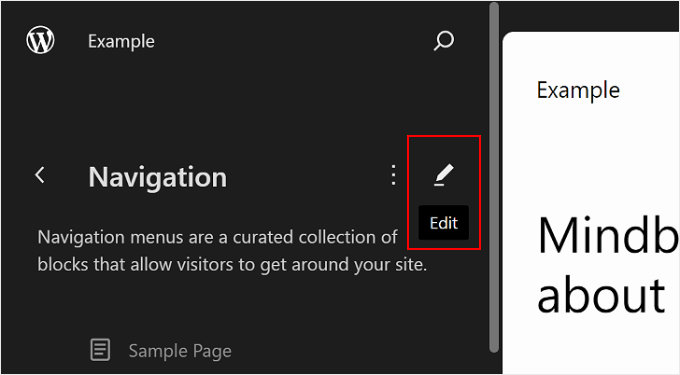
You will now see your standard navigation menu.
Gå nu vidare och klicka på knappen “+” var som helst på vyn. Välj sedan blocket Search.
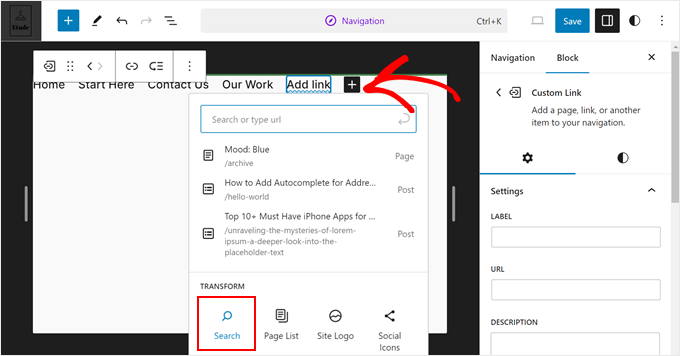
Your Search block ska i detta skede visas i navigation menu.
Känn dig fri att add to en placeholder text (gillar “Vad letar du efter?”) och customize hur blocket ser ut ytterligare i block inställningar sidebar.
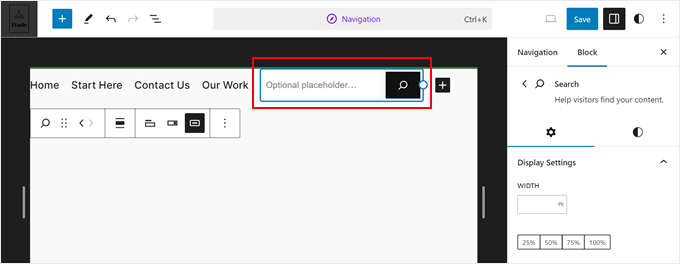
När du är klar klickar du bara på knappen “Save”.
Hur addar jag search till en page eller post i WordPress?
Du kan add to ett sökfält till en specifik page eller post med hjälp av det built-in Search blocket.
Det här är ett bra val om du vill ha control över exakt var sökfältet ska appear på varje page och post, eller om du bara behöver erbjuda search på specifika areas på din website.
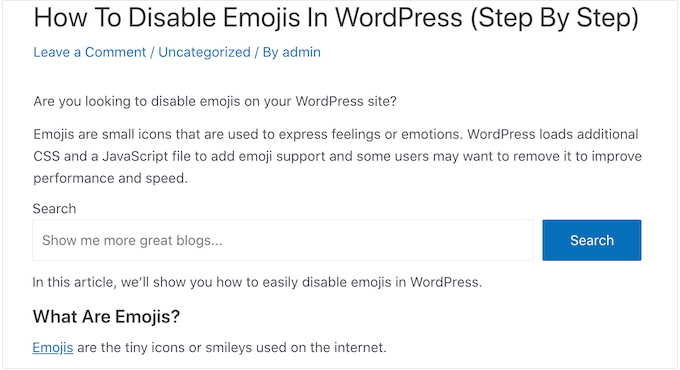
För att komma igång öppnar du bara sidan där du vill lägga till ett sökformulär och klickar sedan på + icon.
I popupen som visas skriver du “Search” för att hitta rätt block. När du klickar på Search-blocket kommer det att lägga till blocket på din page.
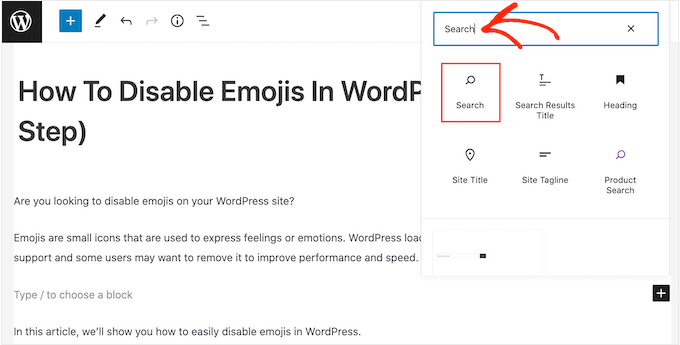
Som standard använder blocket “Search” för både sin etikett och texten på knappen.
Detta kommer att vara synligt för visitorerna, så du kanske vill ersätta det med något mer beskrivande genom att skriva in det i textfälten.
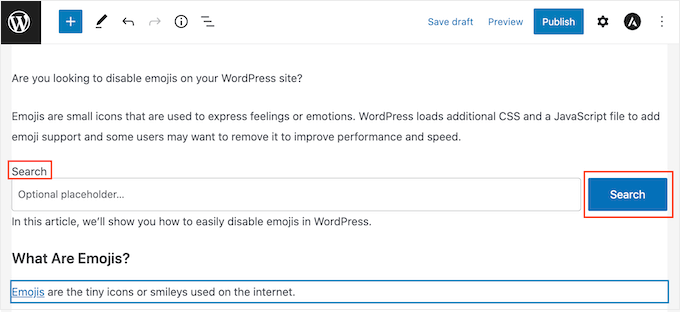
You can also add to some placeholder text to the search bar. Denna text kommer att försvinna automatiskt när besökaren börjar skriva.
För att lägga till en placeholder klickar du bara på “Optional placeholder…” och börjar skriva.
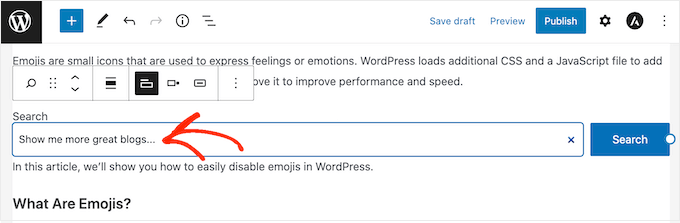
När du är nöjd med hur blocket Search ser ut kan du gå vidare och antingen publicera eller updating posten.
Vi hoppas att denna poradnik hjälpte dig att lära dig hur WordPress-sökning fungerar och hur du kan göra det bättre. Du kanske också vill lära dig hur du tjänar pengar på att blogga online med WordPress eller kontrollera vår lista över de bästa e-postmarknadsföringstjänsterna för småföretag.
If you liked this article, then please subscribe to our YouTube Channel for WordPress video tutorials. You can also find us on Twitter and Facebook.





Dennis Muthomi
Thank you so much WPBeginner team for this very helpful guide!
I’m signing up for SearchWP right now actually because of that searchable comments feature.
Appreciate you putting this together
Sally
Thanks so much for writing this detailed guide. I’m building a digital archive and this helps me a lot.
Mike
Does this searchWP support Chinese? Once I add it to the menu, it will mess with the Chinese characters, becomes ?? question mark.
Is it option to set UTFcode?
Thanks!
WPBeginner Support
You would want to reach out to SearchWP directly for their current ability to translate to Chinese and what steps to take.
Admin
Radan
Hello.
Wouldn’t you know how to modify default WP search to respect diacritics? For example, in my language (Czech) we have á, č, ě, etc. i would like to force WP to respect that when searching.
Thanks.
WPBeginner Support
Unless we hear otherwise, you would need to change your database collation but that is not a beginner friendly task that we would recommend. Instead we would recommend using a plugin for the time being.
Admin
blossom
nice post , thanks for sharing
WPBeginner Support
You’re welcome!
Admin